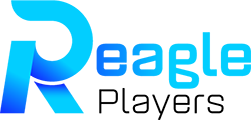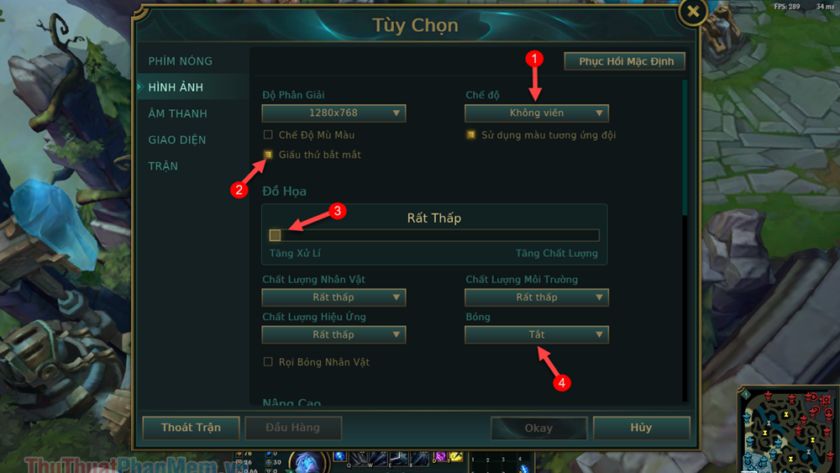Ping là gì? Làm cách nào giảm ping LOL hiệu quả nhất? Những thắc mắc liên quan đến vấn đề này được rất nhiều người đặc biệt quan tâm đến. Phía các chuyên gia KingFunTV sẽ bật mí các vấn đề liên quan, các bạn hãy cùng nhau tìm hiểu nhé!
Giải thích ping là gì?
Ping hay còn được gọi là độ trễ khi chơi game. Thông qua ping sẽ giúp cho chúng ra có thể đo lường được tốc độ gửi dữ liệu từ máy tính của bạn đến máy chủ game. Vì vậy, khi ping quá cao khi đó sẽ xảy ra tình trạng bị lag, bị giật, nhất là trong Liên Minh Huyền Thoại thì sẽ gây khó khăn cho các game thủ trong quá trình di chuyển và dùng kỹ năng định hướng.
Để xem được ping trong game thì các bạn hãy nhấn đồng thời tổ hợp phím Ctrl+F trên bàn phím của mình. Vậy là bạn sẽ thấy cả ping và FPS xuất hiện ở phía góc bên phải của màn hình. Vậy ping ổn định khi chơi LOL là bao nhiêu? Theo như ý kiến chia sẻ của các chuyên gia cong game kingfun thì mức ping ổn định nhất là < 20 và tốt nhất là 8 hoặc là 9. Vì nếu như ping như thế này thì quá trình di chuyển và dùng các kỹ năng diễn ra ngay lập tức mà không bị chậm trễ. Nhưng nếu như ping từ khoảng 50 trở lên thì có thể mọi hành động trong LOL sẽ bị chậm từ 0.5 giây trở lên và rất tệ.
Những cách giảm ping LOL hiệu quả nhất
Dưới đây các chuyên gia King Fun TV đã tổng hợp chi tiết thông tin và chia sẻ đến với mọi người về các cách giảm ping LOL gồm có:
Dùng mạng dây để chơi game LOL
Nếu như bạn đang dùng Wifi để chơi LOL và xảy ra tình trạng ping cao thì hãy chuyển sang dùng mạng dây ngay lập tức. Vì dùng mạng không dây wifi không có kết nối ổn định giống với mạng dây, nên bạn sẽ bị tình trạng ping cao nhiều hơn. Đặc biệt, là khi bạn đang chơi game trong phòng của mình và Router Wifi đang để quá xa thì khi đó kết nối mạng là rất kém khiến ping không được ổn định.

Nhằm để giải quyết tình trạng này trong LOL thì các bạn cần phải chuyển sang dùng mạng dây để chơi game là ping trong LOL sẽ được cải thiện rất đáng kể.
Mở đầy đủ băng thông mạng cho máy tính
Theo như mặc định của Windows 10, sau khi cài đặt nhằm để bảo đảm chất lượng băng thông trên máy tính thì hệ thống đã giới hạn ở mức 80%. Mục đích nhằm để phần dư còn lại cập nhật hệ thống và bảo mật máy tính. Nhưng trong điều kiện dùng bình thường thì các bạn sẽ không nhận thấy được sự khác biệt, tuy nhiên nếu như sử dụng máy tính để chơi game các bạn cần phải dùng toàn bộ băng thông nhằm có thể giảm ping. Theo đó, các bạn hãy tiến hành thực hiện các bước như sau:
– Bước 1: các bạn hãy tiến hành nhấn đồng thời tổ hợp phím Windows + R, nhằm để mở cửa sổ Run, sau đó nhập gpedit.msc vào trong ô tìm kiếm. Nhấn OK.
– Bước 2: tại cửa sổ giao diện Local Group Policy Editor, điều hướng theo thứ tự cụ thể như sau: Computer Configuration -> Administrative Templates -> Network -> QoS Packet Scheduler.
– Bước 3: ở phía bên phải, các bạn hãy nhấn chuột phải vào Limit reservable bandwidth -> Edit.
– Bước 4: đánh dấu vào trong ô Enable, tại mục Bandwidth limit hãy nhập số 0 vào. Cuối cùng các bạn hãy nhấn OK để lưu lại nhé!
Với 4 bước cơ bản ở trên là máy tính của bạn đã có toàn bộ băng thông mạng, hãy mở LOL lên và trải nghiệm thử 1 ván game nhằm xem ping đã được giảm hay chưa nhé!
Update driver cho máy tính
Update driver cho máy tính cũng là một trong số các cách giảm ping LOL hiệu quả hiện nay được khá nhiều game thủ ưu tiên lựa chọn. Trong trường hợp bạn không biết được cách cập nhật thì có thể dùng đến công cụ Windows Device Manager. Nhưng sẽ tiêu tốn khá nhiều thời gian để làm việc này, đồng thời các bạn cần phải biết được một số các kỹ thuật cơ bản và thực hiện thủ công. Còn nếu như bạn không có nhiều thời gian thì có thể dùng đến một số các phần mềm giúp cập nhật Driver tự động.
Thay đổi cấu hình trong game thành mức thấp nhất
Khi máy tính hay Laptop của bạn có cấu hình không quá mạnh thì nên thay đổi đồ họa xuống ở mức thấp nhất nhằm giảm được băng thông mạng và có thể giảm ping LOL hiệu quả. Thao tác thực hiện các bạn nên thực hiện tuần tự như sau:
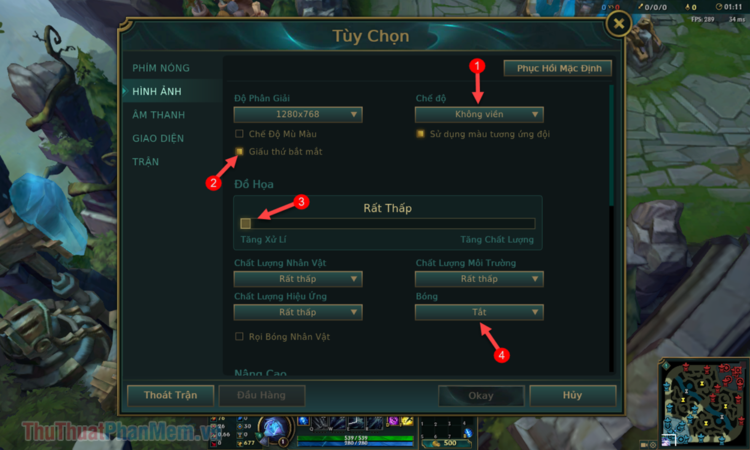
+ Bước 1: khi bạn đang ở trong game, nhấn phím Esc ở trên bàn phím nhằm để mở giao diện cài đặt của game.
+ Bước 2: ở bước này các bạn hãy lựa chọn thẻ Hình ảnh, tiếp đến hãy thiết lập cụ thể như sau:
- Chế độ: không viền;
- Chất lượng nhân vật: thấp;
- Chất lượng hiệu ứng: thấp;
- Chất lượng môi trường: thấp;
- Bóng: tắt.
+ Bước 3: hãy nhấn OK để lưu lại toàn bộ các thay đổi cấu hình.
Lời kết
Hy vọng toàn bộ các thông tin do chuyên trang reagleplayers.com tổng hợp ở trên đã giúp cho mọi người được biết rõ về các cách giảm ping LOL hiệu quả nhất. Hãy cùng chia sẻ các kiến thức hữu ích này đến với bạn chơi và các game thủ khác các bạn nhé!